የማይገባ_BOOT_DEVICE ስህተቶችን ብዙ ጊዜ ለመመርመር ከባድ ነው ምክንያቱም ብዙ ችግሮች ሊያስከትሉ ይችላሉ። ለችግሩ መፍትሄ እስክትሰጡ ድረስ ብዙውን ጊዜ የማይጠፋ ሰማያዊ የሞት ስክሪን ያስከትላሉ።
ብዙውን ጊዜ በኮምፒዩተር ላይ ሶፍትዌር ወይም ሃርድዌር ለውጥ ካደረጉ በኋላ ይታያል። እንዲሁም በዊንዶውስ ጭነት ጊዜ ሊያዩት ይችላሉ. ብዙውን ጊዜ አውቶማቲክ ዳግም ማስነሳትን እና ምናልባትም በዊንዶውስ በራስ-ሰር ለመጠገን መሞከርን ያስነሳል።
ከስህተቱ በፊት ያለው መልእክት ብዙ ጊዜ ይህንን ይመስላል፡
የእርስዎ ፒሲ ሊቋቋመው ወደማይችለው ችግር አጋጥሞታል፣ እና አሁን እንደገና መጀመር አለበት።
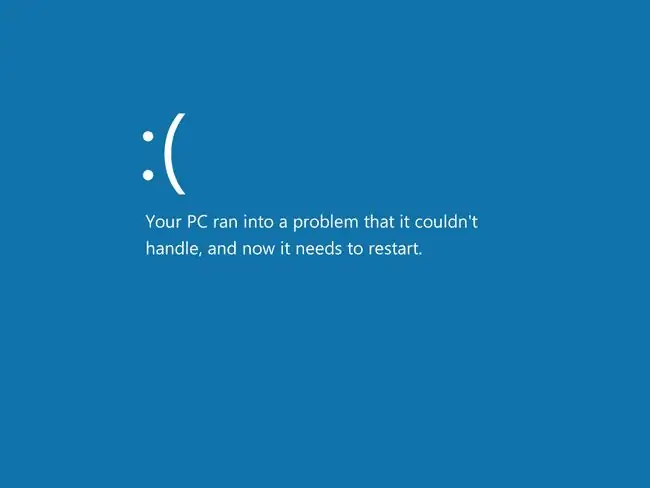
የማይደረስበትን የማስነሻ መሳሪያ ስህተት እንዴት በዊንዶውስ 10 ማስተካከል ይቻላል
ይህ የተለመደ ስህተት ቢሆንም ከጀርባው አንድም ምክንያት የለውም። እሱን ለማስወገድ እና ወደ ዊንዶውስ ለመመለስ ብዙ መሞከር የምትችላቸው ብዙ ነገሮች አሉ። እነዚህን ቅደም ተከተሎች በቅደም ተከተል ይከተሉ - በአጠቃቀም ቀላልነት እዚህ ተዘርዝረዋል - እና ስኬታማ መሆኑን ለማረጋገጥ ከእያንዳንዱ በኋላ እንደገና ያስነሱ።
ከቻሉ የዴስክቶፕ መዳረሻ ለሚያስፈልጋቸው ደረጃዎች ወደ Safe Mode ቡት።
-
ኮምፒዩተሩን እንደገና ያስጀምሩት። ቀላል ዳግም ማስጀመር አንዳንድ ጊዜ አስፈላጊ ነው።
በስክሪኑ ላይ በስህተቱ ምክንያት የዳግም ማስጀመሪያ ቁልፍን መድረስ ካልቻላችሁ እስኪዘጋ ድረስ ለጥቂት ሰኮንዶች አካላዊ ኃይልን ተጭነው ኮምፒውተሩን እንደገና ለማብራት እንደገና ይጫኑት።
-
በኮምፒዩተር ላይ የተደረጉ ማናቸውንም የቅርብ ጊዜ ለውጦች ይቀልብሱ። የINACCESSIBLE_BOOT_DEVICE ስህተቱ ግልጽ ከሆነ ለውጥ በኋላ ከታየ፣ መቀልበስ በጣም አይቀርም።
በእርስዎ ሁኔታ ላይ በመመስረት መፍትሄው በቅርቡ የተጫነውን ሃርድዌር ማስወገድ፣ ፕሮግራምን ማራገፍ፣ ሾፌርን መመለስ ወይም አዲስ የዩኤስቢ መሳሪያ መንቀል ሊሆን ይችላል።
የቅርብ ጊዜውን ለውጥ መቀልበስ ስህተቱን ከፈታው በተለይ ያንን ነገር ያዙሩት። ለምሳሌ፣ የእርስዎ መፍትሔ የዊንዶውስ ዝመናን ማራገፍ ከሆነ፣ በራስ-ሰር ከመጫኑ በፊት ችግሩን ለመፍታት ጊዜ ለመስጠት ዊንዶውስ ዝመናውን ለተወሰነ ጊዜ ማቆም ሊኖርብዎ ይችላል።
-
System Restoreን መጠቀም የቅርብ ጊዜ የስርዓት ለውጦችን መቀልበስ ሌላኛው መንገድ ነው። ያለፈው እርምጃ የማይጠቅም ከሆነ ይህን ይሞክሩ።
በስህተት ምክንያት ከዴስክቶፕዎ የመቆለፍ እድሉ ከፍተኛ ነው። የስርዓት እነበረበት መልስን ለማስኬድ ወደ Safe Mode መግባት ካልቻሉ፣ ወደ የላቀ የማስነሻ አማራጮች ምናሌ በማስነሳት ያግኙት። የASO ሜኑ ከታች ላሉት አንዳንድ ደረጃዎችም ጠቃሚ ነው።
System Restoreን ወደ ሥራ ማስኬድ ካልቻሉ በዚህ መመሪያ ውስጥ (ደረጃ 9) አንድ እርምጃ ቆይቶ አሁንም ጠቃሚ ሊሆን ይችላል። አንዳንድ የዊንዶውስ መዝገብ ቤት መጠባበቂያዎችን እንዴት ወደነበሩበት መመለስ እንደሚቻል ያልፋል።
-
የጠፉ ወይም ያረጁ አሽከርካሪዎችን ያዘምኑ። ብዙውን ጊዜ ከሃርድ ድራይቭ ጋር የሚዛመዱ አሽከርካሪዎች የተበላሹ ወይም የሚጎድሉ አሽከርካሪዎች የINACCESSIBLE_BOOT_DEVICE ስህተቱን ያመጣሉ፣ስለዚህ መጀመሪያ እዚያ መፈለግ ብልህነት ይሆናል።
የት መጀመር እንዳለብዎ እርግጠኛ ካልሆኑ ነጂዎቹን የሚያዘምንዎት መሳሪያ ይጠቀሙ። ለዚህ የአሽከርካሪ መጨመሪያን በጣም እንመክራለን።
-
ከASO ምናሌው ውስጥ ንምረጥ መላ ፈልግ እና ወደ> የላቁ አማራጮች > የመጀመሪያ ጥገና ይሂዱ አውቶማቲክ ጥገና አሂድ. አንዳንድ ጊዜ ዊንዶውስ ከእርስዎ ብዙ ጣልቃ ሳይገባ የBSOD ስህተቱን በዚህ መንገድ ያስተካክላል።

Image - የጀማሪ ጥገና ካልሰራ፣ መላ ፍለጋ > የላቁ አማራጮች > የስርዓት ምስል መልሶ ማግኛ ፣ እንዲሁም ከASO ሜኑ። ይህ ባህሪ ዊንዶውስ ከስርዓት ምስል መጠባበቂያ (ካላችሁ) ወደነበረበት ይመልሳል።
-
የላቀ የማስነሻ አማራጮች ሜኑ የትእዛዝ መጠየቂያውንም እንዲደርሱ ያስችልዎታል። ወደ መላ ፍለጋ > የላቁ አማራጮች > የትእዛዝ ጥያቄ ይሂዱ እና ከዚያ ይህን ያድርጉ፡
- የስራ ማውጫውን ወደ ዊንዶውስ አቃፊ በመተየብ c: በመቀጠል አስገባ።
- አይነት dir እና አንዳንድ የዊንዶውስ አቃፊዎችን ማየትዎን ያረጋግጡ። ካልሆነ እንደገና d: ይሞክሩ እና ከዚያ dir ይሞክሩ እና አቃፊውን ያረጋግጡ።

Image ከትክክለኛው ድራይቭ እየሰሩ ከሆነ፣የ chkdsk ትዕዛዙን chkdsk /r። በመተየብ ያሂዱ።
የASO ምናሌውን መድረስ ካልቻሉ፣ ይህንን ትዕዛዝ ለማስኬድ Command Promptን እንደ አስተዳዳሪ በSafe Mode ይክፈቱ።
-
ወደ ባዮስ ቡት እና የ SATA ሁነታ ቅንብሩን ወደ IDE ወይም AHCI (በአሁኑ ጊዜ ካልሆነ) ይለውጡ።አንዳንድ ተጠቃሚዎች ይህን ሁነታ በመቀየር BSODን ለማረም እድለኞች ኖረዋል፣ነገር ግን ይህ እንዲከሰት በቅርቡ ባዮስ ለውጥ ካደረጉ ብቻ ነው፣ ልክ ባዮስ እንዳዘመኑት።
እዚያ ለመድረስ የተዋሃዱ ፔሪፈራሎች የቅንጅቶችን አካባቢ ይፈልጉ። ከ የላቀ ክፍል ስር ሊሆን ይችላል።
-
አንዳንድ የመመዝገቢያ ፋይሎችን ከመጠባበቂያ ወደነበሩበት ለመመለስ Command Promptን ይጠቀሙ። ይህ ሂደት በጣም የተሳተፈ ነው ምክንያቱም ሁለት ደረጃዎችን ማለፍ አለብን፡
ይህ ሂደት ከባድ ሊመስል ይችላል፣ነገር ግን እነዚህን መመሪያዎች በቅደም ተከተል በማጠናቀቅ ይህን BSOD ለማስተካከል እድል ያገኙ ሌሎች ተጠቃሚዎችን መቀላቀል ይችላሉ። ይህንን በደረጃ 10 ውስጥ ካለው በጣም ከባድ መፍትሄ በፊት እንደ የመጨረሻ ደረጃ መተውዎን ያረጋግጡ።
ምትኬ አምስት እቃዎች
በመጀመሪያ፣ የሆነ ችግር ከተፈጠረ በአሁኑ ጊዜ ጥቅም ላይ የዋለውን ውሂብ ምትኬ እናስቀምጠዋለን፡
- ከሌሉበት ወደ ASO ሜኑ ቡት።
- ወደ መላ ፍለጋ > የላቁ አማራጮች > የትእዛዝ ጥያቄ። ይሂዱ።
- ከተጠየቁ ወደ አካባቢያዊ ተጠቃሚ መለያ ይግቡ።
- አስገባ c: ወይም d:, ለዊንዶውስ በተመደበው ድራይቭ ፊደል ላይ በመመስረት። እርግጠኛ ካልሆኑ፣ ደረጃ 7ን ከላይ ይመልከቱ።
- ይህን አስገባ፡ cd windows\system32\config\regback
- አስገባ dir እና የተዘረዘሩት እቃዎች ዜሮ ዋጋ እንደሌላቸው ያረጋግጡ። ዜሮ እሴት ካላቸው እነዚህን ደረጃዎች ሙሉ በሙሉ ዝለው እና ወደ ታች ደረጃ 8 ይሂዱ።
- አስገባ cd.. ያስገቡ።
- እነዚህን አምስት ንጥሎች በመሰየም ምትኬ ያስቀምጡላቸው። ትዕዛዙን እዚህ እንደተጻፈው ያስገቡ፣ Enter ይጫኑ እና ከዚያ ለተቀሩት ትዕዛዞች ተመሳሳይ ያድርጉት (እያንዳንዱ እነዚህ መስመሮች ሁለት ክፍተቶች እንዳሉት ልብ ይበሉ):
ወደ "config" አቃፊ ለመመለስ
- ሬን ነባሪ.old
- ሬን ሳም ሳም.old
- የሬን ደህንነት ደህንነት።old
- ren ሶፍትዌር ሶፍትዌር.old
- ሬን ሲስተም ሲስተም።old
አረጋውያንን ቅዳ
አሁን ዋናዎቹ ተለይተዋል፣ይህ ስህተቱን እንደሚያስተካክለው ለማየት አንዳንድ የቆዩ መጠባበቂያዎችን ወደነበሩበት መመለስ እንችላለን፡
- ወደ "እንደገና" አቃፊ ተመለስ፡ cd reback
- ሁሉንም ዳታ ከ"regback" ወደ "config" ይቅዱ (ከመጀመሪያው ኮከብ በፊት እና ከሁለተኛው በኋላ ያለውን ቦታ ይጠቀሙ): ኮፒ...
- 5ቱን ፋይል(ዎች) የተቀዳውን መልእክት ሲያዩ ከትእዛዝ መስመሩ ውጣ።
- በASO ምናሌው ላይ ዊንዶውስ 10ን ለመጀመር ቀጥል ይምረጡ።
-
የመጨረሻው አማራጭ ዊንዶውስ 10ን እንደገና ማስጀመር ነው።በዚህ ሂደት ፋይሎችዎን ለማስቀመጥ ወይም ሁሉንም ነገር ለማስወገድ መምረጥ ይችላሉ። ያም ሆነ ይህ፣ የታደሰ የክወና ስርዓት ፋይሎችን ያገኛሉ፣ እና ያ የ INACCESSIBLE_BOOT_DEVICE BSOD ስህተትን ለማስወገድ በቂ መሆን አለበት።

Image
ተጨማሪ እገዛ ይፈልጋሉ?
ይህን ችግር እራስዎ ለማስተካከል ፍላጎት ከሌለዎት፣ ኮምፒውተሬን እንዴት ማስተካከል እንደሚቻል ይመልከቱ? ለድጋፍ አማራጮችዎ ሙሉ ዝርዝር። እንደ የጥገና ወጪዎችን ማወቅ፣ ፋይሎችን መጥፋት፣ የጥገና አገልግሎት መምረጥ እና ሌሎችንም በመሳሰሉት በመንገድ ላይ ባሉ ነገሮች ሁሉ እገዛን ያካትታል።






